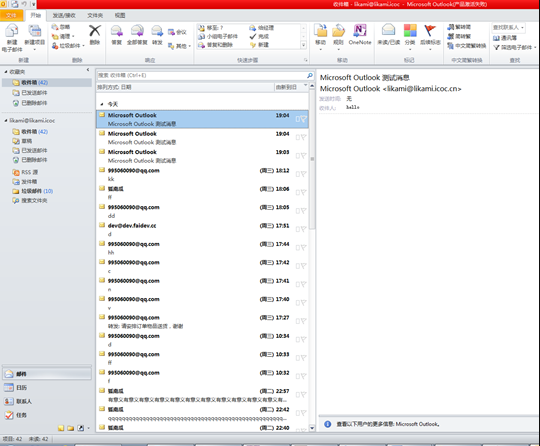一、教程介绍
企业邮箱(基础、标准、专业、商务版的客户)可通过Outlook(2010版本)管理企业邮箱,下面是如何在Outlook2010添加企业邮箱的方法。需要填写的信息请仔细填写并再次核对确认,大部分的错误提示都是因为信息没填写正确哦!
二、功能说明
【前提】首先您的电脑系统需要先安装了Outlook 2010软件。
三、设置教程
1. 启用软件
在您的电脑中启用outlook软件。可以在电脑左下角点击【开始】查找软件。如图:
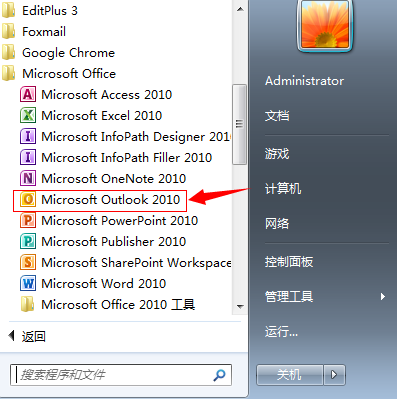
2. 启动配置
启用软件后点击下一步进行邮箱配置。如图:
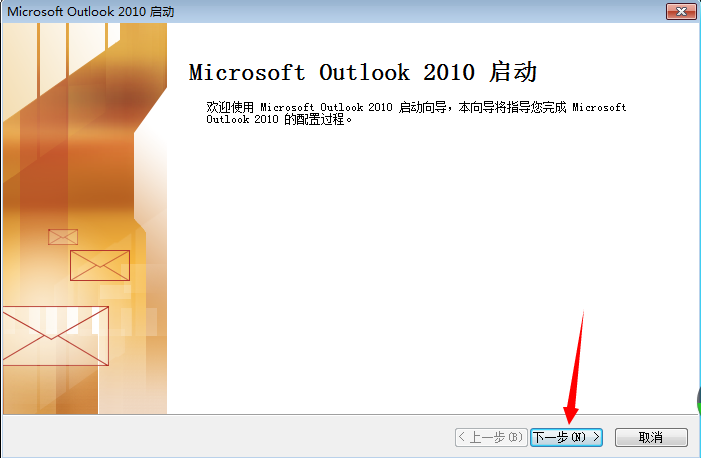
3. 账户配置
在弹窗中选择【是】,然后点击下一步。如图:
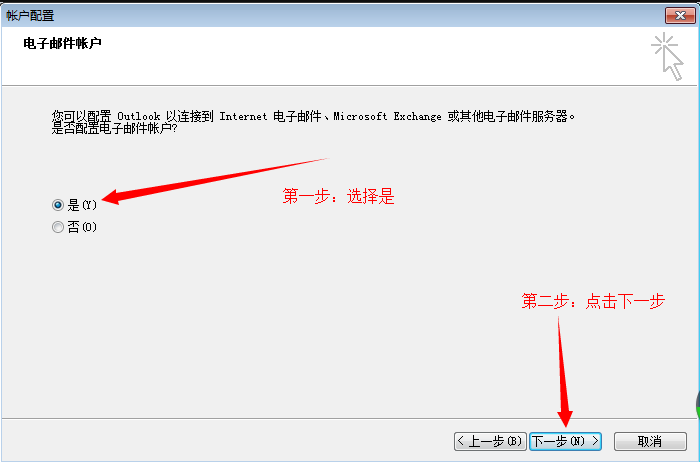
4. 自动账户设置
选择【手动配置服务器设置或其他服务器类型】后点击下一步。如图:
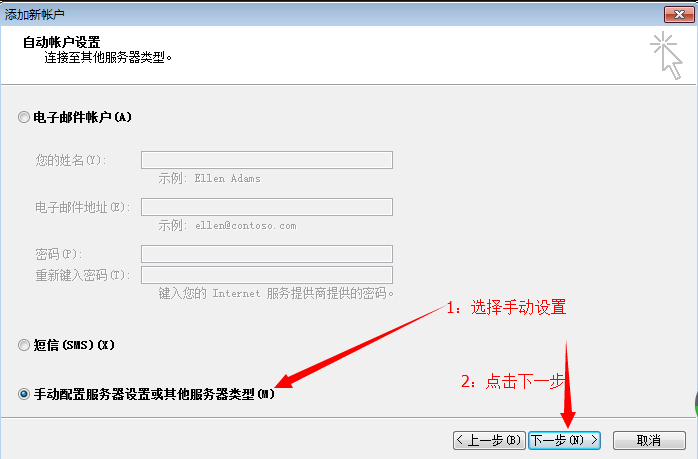
5. 选择电子邮件服务
选择【Internet 电子邮件】,点击下一步。如图:
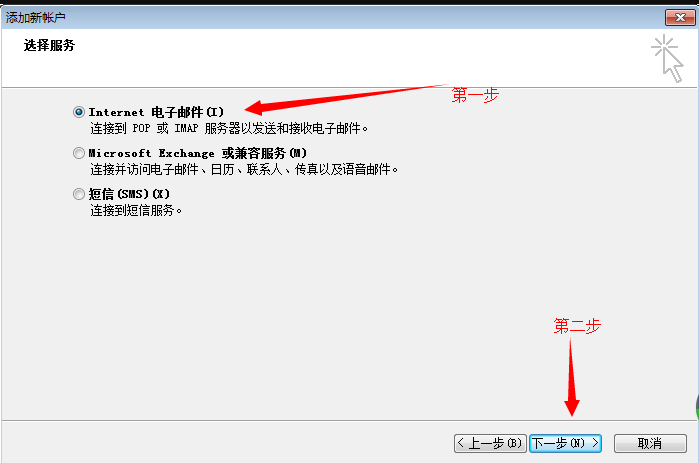
6. Internet电子邮件设置
用户信息:输入您的姓名和电子邮件地址(注意核对邮箱地址,填写完整的凡科邮箱地址,例如:xxx@xxx.com)
服务器信息:接收邮件服务器输入(pop3.faidns.com);发送邮件服务器输入(smtp.faidns.com)。
登录信息:用户名(完整的凡科邮箱账号,例如:xxx@xxx.com);密码:(对应邮箱账号的员工账号密码)。
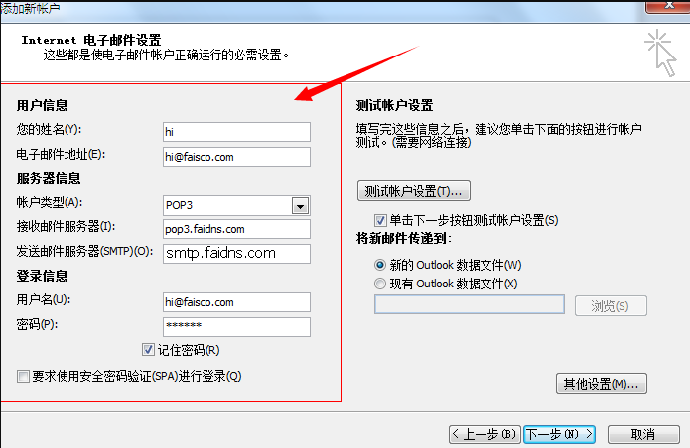
6.1 其他设置
信息设置完成后点击【其他设置】。如图:
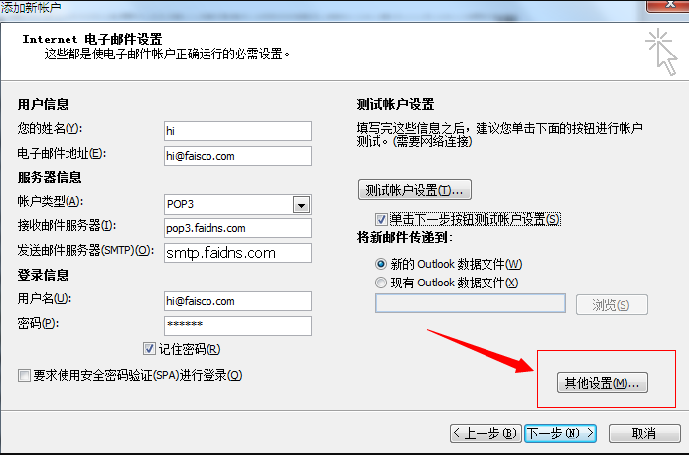
6.2 发送服务器
在【其他设置】中切换到【发送服务器】选项,勾选【我的发送服务器要求验证】并选择【使用与接收邮件服务器相同的设置】,然后切换到【高级】选项。
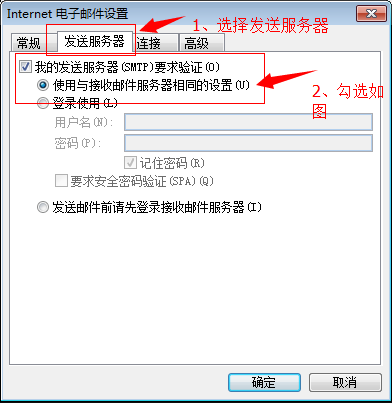
6.3 高级
切换到【高级】选卡,勾选【在服务器上保留邮件的副本】(注意:如果不勾选,outlook默认收取邮件后会删除服务器上的邮件,outlook默认是不勾选的)。
完成6-6.3设置后点击确认。
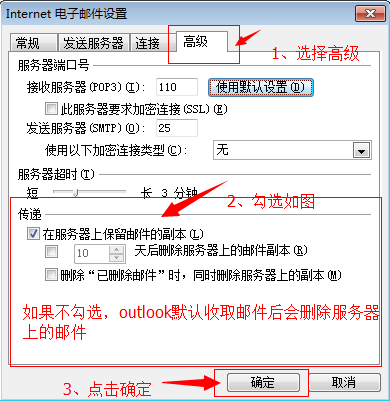
7. 测试账户设置
在电子邮件设置弹窗单击【测试账户设置...】。如图:
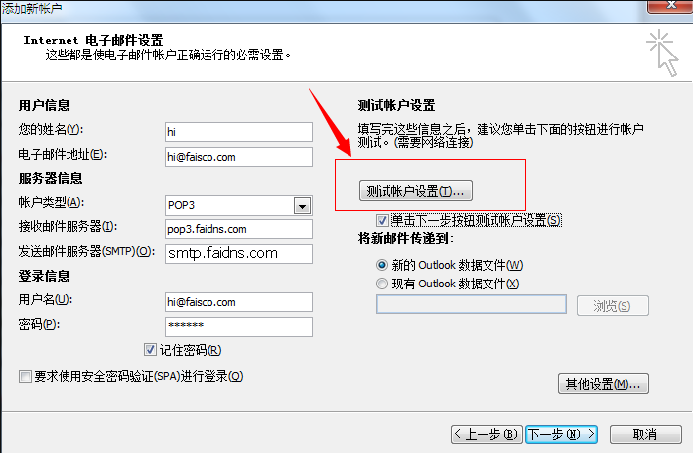
7.1 查看状态
如【任务】状态显示已完成则表示正常。如发现错误,点击【关闭】,根据教程重新设置一遍。
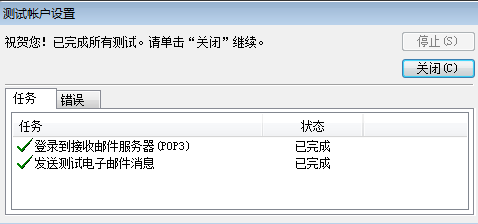
8. 完成账户设置
完成以上设置后单击【完成】按钮关闭向导。
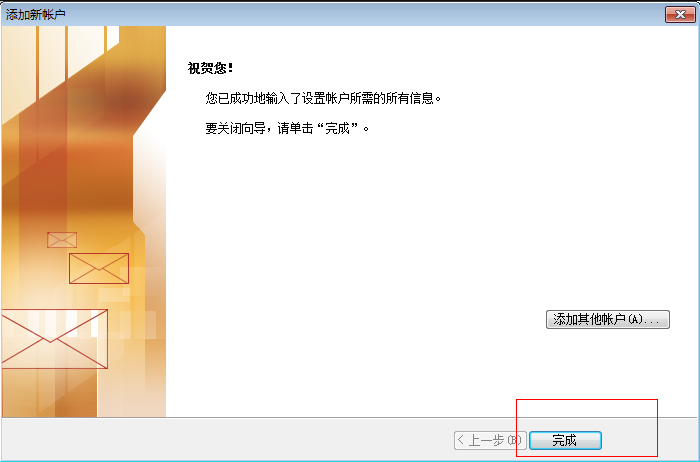
9. 进入邮箱界面
设置完成进入Outlook2010界面。